Email na SMS
Tento sprievodca vysvetľuje, ako funguje preposielanie emailov na SMS. Poskytuje informácie o tom, ako nastaviť systém preposielania emailov na SMS. Hoci existuje niekoľko prístupov k tomuto problému, naším cieľom je predstaviť najjednoduchšie riešenie. V tomto riešení je funkcia preposielania emailov na SMS dosiahnutá pomocou technickej emailovej schránky. Toto riešenie môže byť vytvorené s akýmkoľvek emailovým systémom. Riešenie môžete vytvoriť za približne 5 minút.
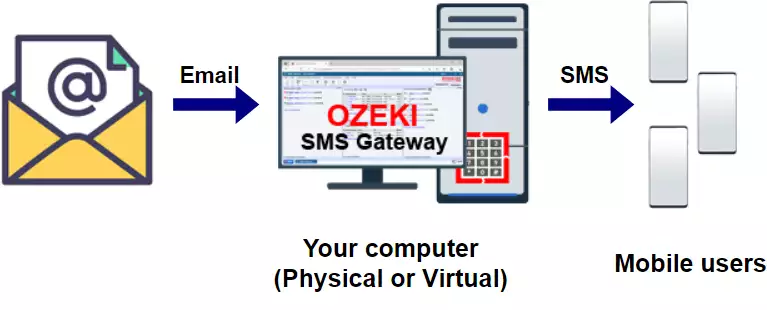
Čo je email na sms?
Email na SMS je služba poskytovaná softvérom SMS brány. Umožňuje používateľovi odoslať e-mail, ktorý SMS brána premení na textovú správu a prepošle ju na mobilný telefón.
Nastavenie emailu na sms (video návod)
Nasledujúce video vysvetľuje, ako odoslať SMS z emailu. Toto video začína vytvorením novej aplikácie a prevedie vás celým procesom až k odoslaniu prvej SMS správy. Video je dlhé len 1:45, ale veľmi podrobné. V tomto videu používame Ozeki SMS bránu, ktorá je výkonným softvérom SMS brány s veľmi intuitívnym návodom, takže nebudete mať žiadny problém sledovať kroky. Dozviete sa, ako vytvoriť a prispôsobiť nového používateľa, a ako skontrolovať záznamy událostí, ktoré sa vyskytujú na používateľovi.
Ako funguje email na sms?
Najjednoduchšie riešenie preposielania emailov na SMS vyžaduje technickú emailovú schránku (james-sms@gmail.com na obrázku 2). Keď používateľ (james@gmail.com) chce odoslať SMS, pošle e-mail na túto technickú emailovú adresu (james-sms@gmail.com). Do predmetu emailu vloží číslo mobilného telefónu (+362011111), a text SMS do tela emailu.
Ozeki SMS brána bude spravovať túto technickú emailovú schránku. Stiahne prichádzajúci e-mail (pomocou IMAP) a prepošle ho ako SMS na mobilnú sieť cez mobilný telefón pripojený k nej. Pripojený mobilný telefón v našom príklade (obrázok 2) má telefónne číslo +3620222222. Mobilný používateľ, ktorého mobilné telefónne číslo je +36201111111, dostane SMS a môže na ňu odpovedať. Ak chcete pochopiť, ako sa SMS odpoveď posiela späť na james@gmail.com, pozrite si sms na email stránku.
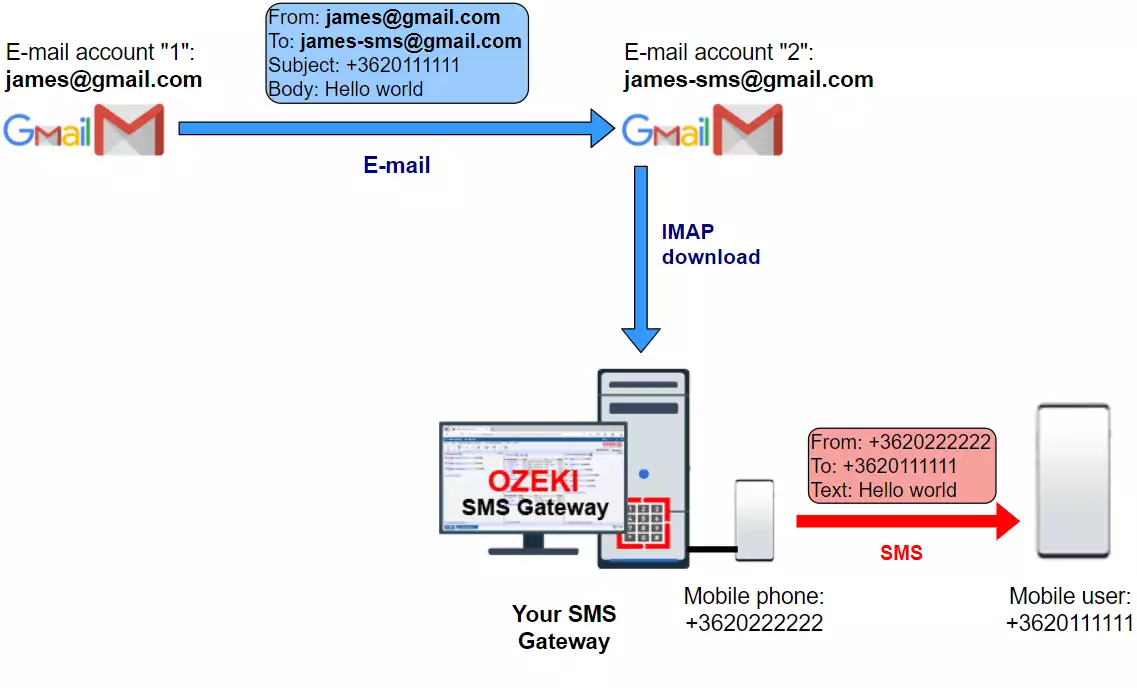
Ako používať E-mail na SMS bránu (Rýchle príkazy)
Ako používať E-mail na SMS bránu:
- Pripojte E-mail na SMS bránu k mobilnej sieti
- Pripojte E-mail na SMS bránu k emailovému serveru
- Spustite Ozeki SMS bránu
- Vyberte Pridať nového používateľa alebo aplikáciu
- Nainštalujte IMAP klienta
- Nakonfigurujte IMAP server
- Pridajte nové SMPP pripojenie klienta
- Napíšte testovací e-mail, aby ste videli, že SMS bola odoslaná
Krok 1 - Pripojte svoju email na sms bránu k mobilnej sieti
Na pripojenie vašej email na sms brány k mobilnej sieti máte pomerne veľa možností. Ideálna možnosť pre vaše prostredie závisí od počtu SMS, ktoré chcete odosielať. Pre objemy textových správ do 12 000 SMS za deň je najlepšou možnosťou použiť Android mobilný telefón ako SMS bránu. Výhodou tejto voľby je, že často umožňuje odosielať neobmedzené množstvo SMS správ zadarmo.
Pre vyššie objemy SMS môžete prejsť na online SMS služby. Keď používate online poskytovateľov SMS služieb, môžete použiť SMS API. Existujú rôzne SMS protokoly: SMPP protokol, UCP/EMI protokol a existuje mnoho proprietárnych protokolov založených na HTTP. Protokoly založené na HTTP sa nazývajú HTTP SMS API. Najlepšou možnosťou na pripojenie k online SMS službám je použiť SMPP pripojenie. SMPP protokol je široko používaný v SMS priemysle. Používajú ho mobilní operátori na výmenu SMS prevádzky medzi sebou. SMPP bol navrhnutý pre SMS a poskytuje vám vysoký výkon, okamžitý prístup k odosielaniu a prenosovým správam a presné časové značky súvisiace s doručením SMS. Takže ak je to možné, vyberte SMPP.
Krok 2 - Pripojenie email to SMS brány k emailovému serveru
Ďalším krokom je pripojenie vašej SMS brány k vášmu emailovému serveru. Na vašom emailovom serveri budete musieť vytvoriť technickú emailovú adresu (napríklad james-sms@gmail.com) a musíte povoliť Ozeki 10 SMS bráne sťahovanie emailov z tejto schránky. Môžete si prečítať návod ako nastaviť email to SMS s IMAP alebo návod ako nastaviť email to SMS s POP3 pre podrobné inštrukcie. Ak chcete použiť riešenie s Gmail, prečítajte si ako nastaviť email to SMS s Gmail. Najpopulárnejšou voľbou je IMAP možnosť.
Populárne konfigurácie email to SMS:
- email to SMS s IMAP
- email to SMS s POP3
- email to SMS s Gmail
- email to SMS s Exchange
- email to SMS s Sendmail
- email to SMS s Postfix
- email to SMS s Thunderbird
- email to SMS s Windows Mail
Najprv musíte pridať nového používateľa, ktorý bude pravidelne kontrolovať vašu emailovú schránku na nové prichádzajúce správy. Ak to chcete urobiť, musíte otvoriť Ozeki SMS bránu. Na úvodnej stránke (Obrázok 3) hľadajte tlačidlo s názvom Pridať nového používateľa/aplikáciu. Nachádza sa na pravej bočnej paneli. Kliknite naň, aby ste sa dostali k zoznamu inštalácie nového používateľa.
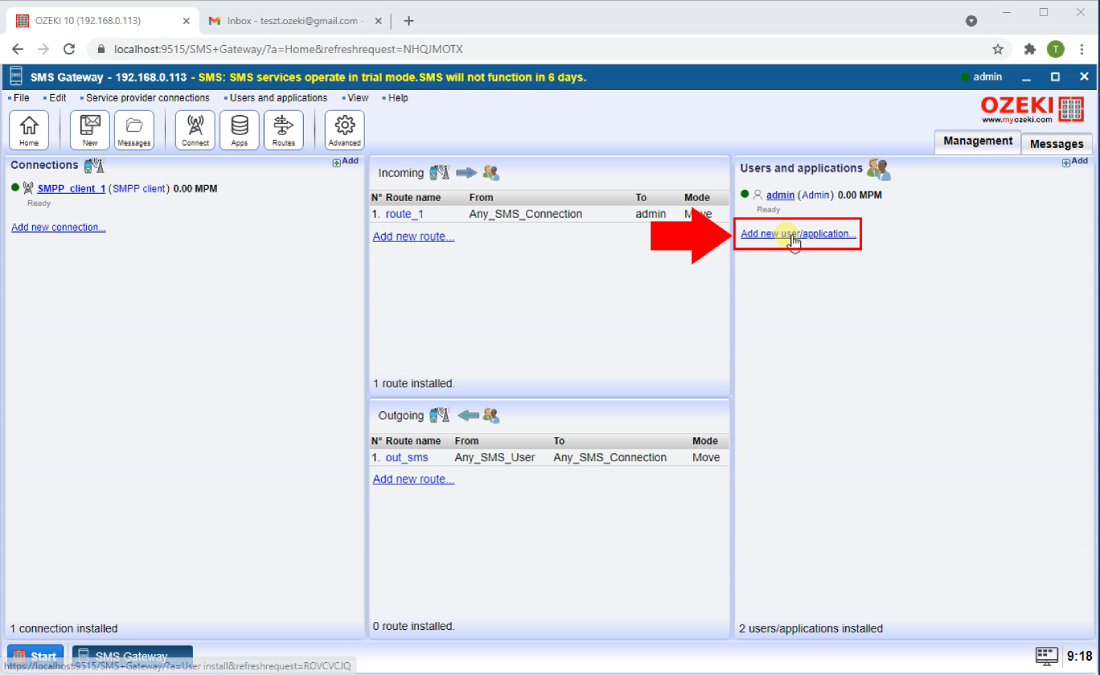
Teraz ste v zozname inštalácie nového používateľa/aplikácie. Tu musíte vyhľadať možnosť IMAP klient (Obrázok 4). Tento klient bude kontrolovať vašu emailovú schránku na akékoľvek prichádzajúce emailové správy a preposielať ich na telefónne číslo príjemcu ako SMS správu. Kliknite na tlačidlo Inštalovať umiestnené vedľa názvu. Toto vás presmeruje na stránku nastavení IMAP klienta.
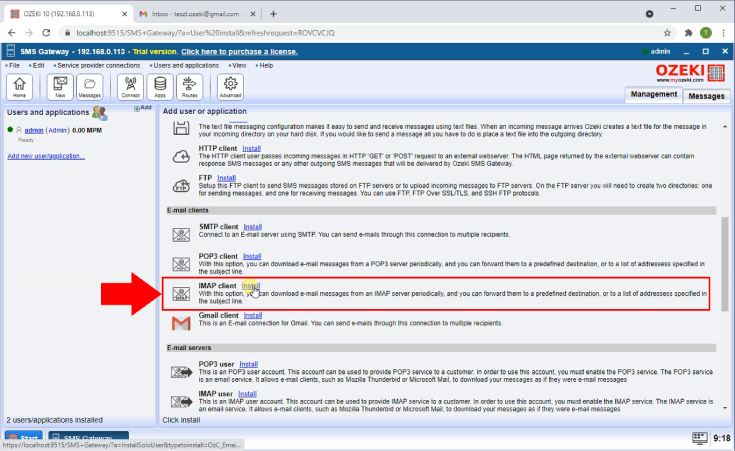
Na tejto stránke musíte poskytnúť informácie o novom IMAP klientovi. Posuňte sa nadol, kým neuvidíte skupinu IMAP Server (Obrázok 5). Tam musíte zadať Host adresu pre Gmail, ktorá je imap.gmail.com. Zadajte portové číslo vhodné pre toto pripojenie, užívateľské meno Gmail účtu a jeho heslo. Kliknite na tlačidlo OK, aby ste prešli na ďalší krok.
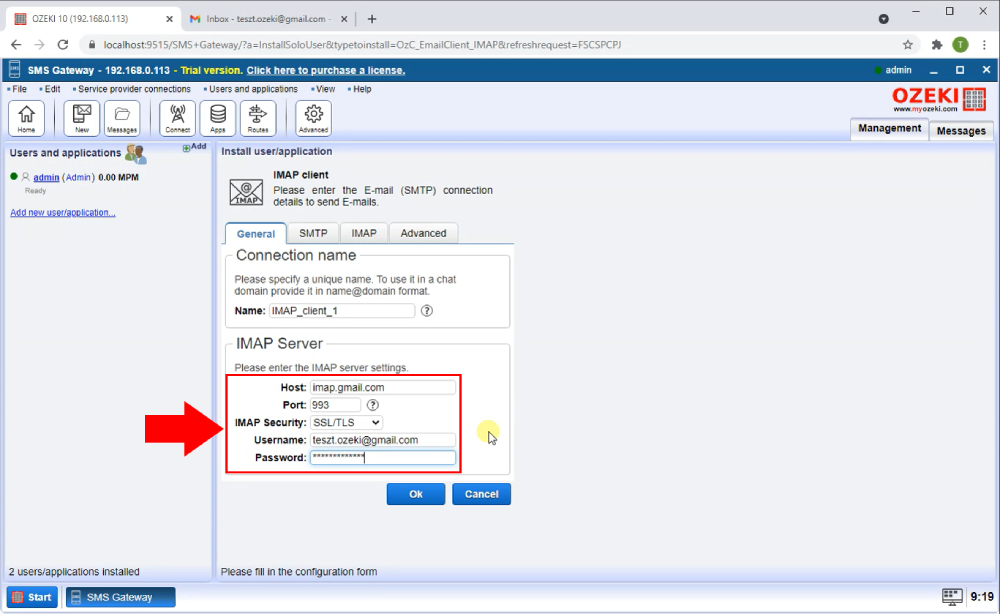
Všetky tieto návody vám poskytujú jednoduché krokové inštrukcie ako nastaviť funkciu email to SMS v Ozeki SMS bráne. Konfigurácia zvyčajne netrvá viac ako 3 minúty.
Krok 3 - Odoslanie testovacieho emailu a kontrola odoslania SMSAk chcete otestovať funkciu email to SMS, musíte napísať testovací email a odoslať ho na technickú schránku. Budete musieť počkať niekoľko sekúnd, kým Ozeki SMS brána stiahne email a premení ho na SMS. Potom, čo Ozeki SMS brána premení email na SMS, odošle ho na mobilný telefón príjemcu cez nakonfigurované mobilné pripojenie.
Odoslanie testovacieho emailu na SMS:
- Vytvorte novú emailovú správu
- Do predmetu zadajte telefónne číslo príjemcu. Použite medzinárodný formát: napr. +362011111
- Do tela emailu napíšte text správy
- Kliknite na Odoslať
Po odoslaní emailu môžete skontrolovať záznamy email to SMS SMS brány a uvidíte, kedy bol email stiahnutý z technickej schránky, a kedy bol preposlaný do mobilnej siete.
Prichádzajúca správaAko môžete vidieť na obrázku 6, emailový účet prijal email. Táto správa musí byť preposlaná na telefónne číslo, ktoré je predmetom emailu. IMAP klient teraz zistí túto správu a začne proces odosielania.
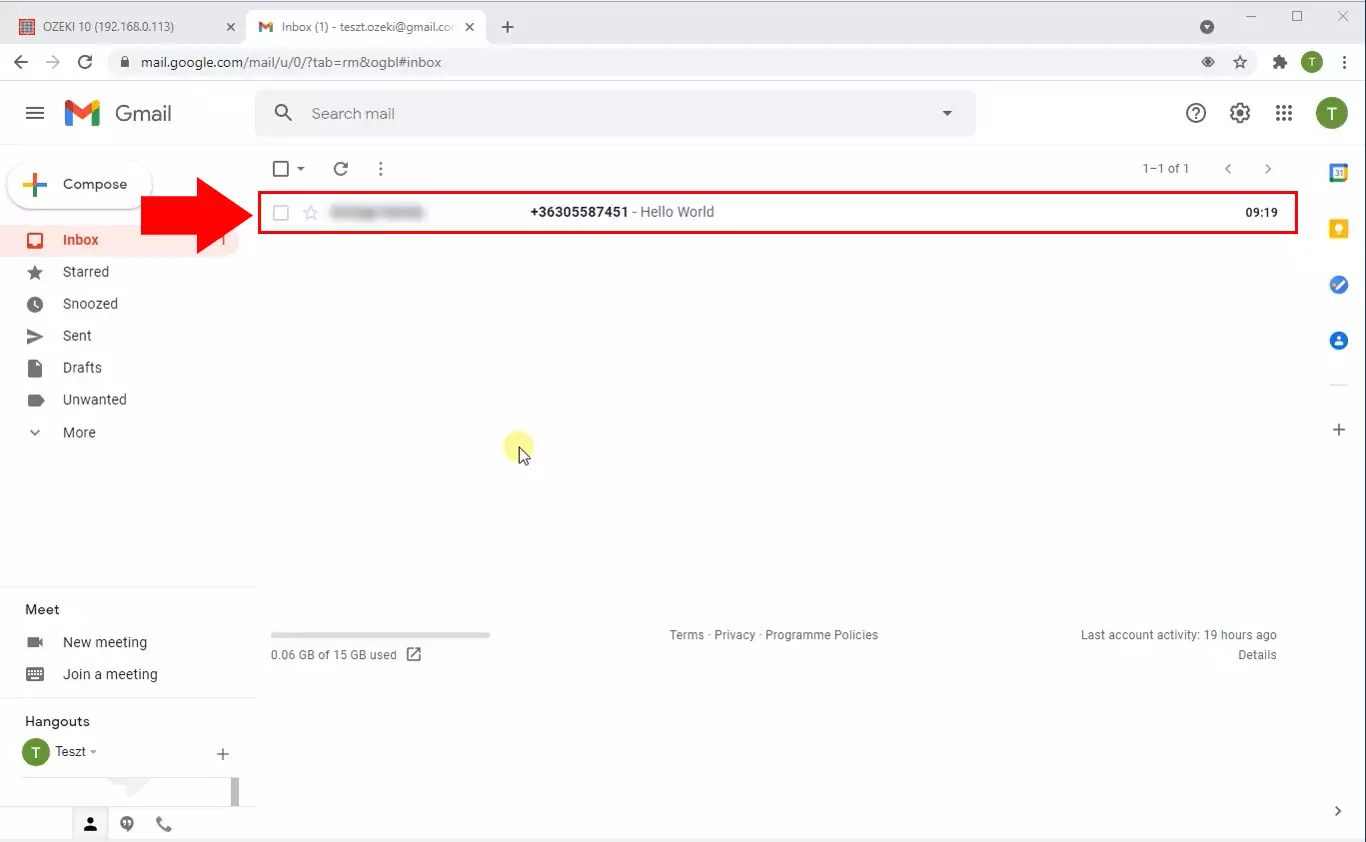
Na obrázku 7 môžete vidieť záznam spojený so správou. Môžete vidieť udalosť zistenia správy, odoslania správy a odpoveď na úspešné odoslanie (Obrázok 7).
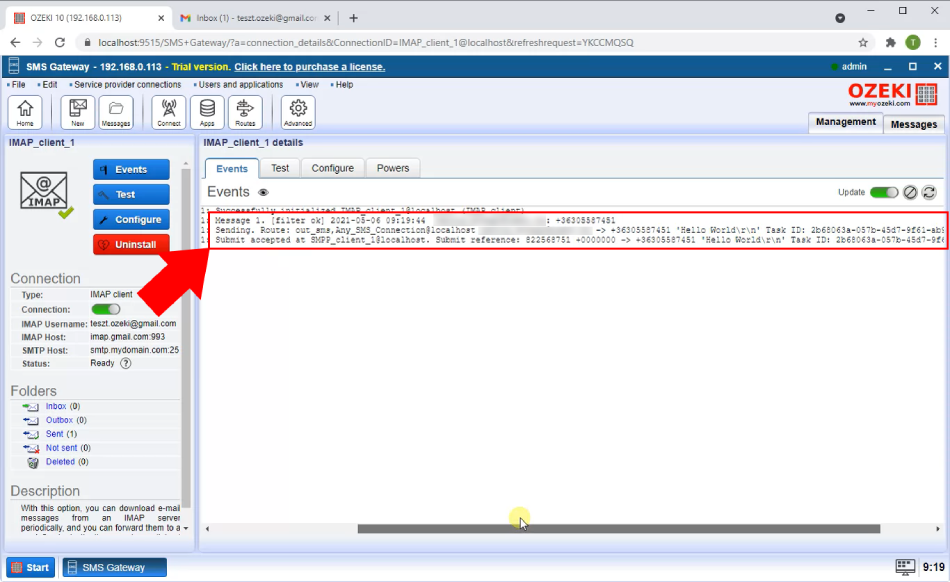
Môžem preposlať jednu e-mailovú správu na viacero SMS čísel?
Ozeki SMS Gateway vám umožňuje preposlať jednu e-mailovú správu až na 20 SMS príjemcov. Tu je návod, ako to dosiahnuť:
- Prístup ku konfigurácii e-mailového používateľa: Nájdite konfiguračný formulár pre váš požadovaný „E-mailový používateľ“ v rámci Ozeki.
- Prejdite na kartu E-mail na SMS: Vyhľadajte kartu s označením „E-mail na SMS“ alebo podobným v konfiguračnom formulári.
- Zadajte čísla príjemcov: Do poľa s označením „Poslať SMS na (telefónne číslo): “ zadajte všetky telefónne čísla, na ktoré chcete správu poslať. Každé číslo oddeľte bodkočiarkou ( ; ).
- Uložte konfiguráciu: Po pridaní všetkých telefónnych čísel príjemcov uložte zmeny v konfigurácii.
Podľa týchto krokov môžete jednoducho nakonfigurovať Ozeki na preposielanie vašich e-mailov na viacerých príjemcov prostredníctvom SMS. Môžem preposlať prichádzajúcu SMS na viacero e-mailových adries?
Určite, Ozeki vám umožňuje posielať kópie prichádzajúcich SMS správ na toľko e-mailových adries, koľko potrebujete! Tu je zjednodušený návod:
- Vytvorte e-mailových používateľov: Pre každú e-mailovú adresu, ktorá má dostávať kópie, nastavte vyhradeného „E-mailového používateľa“ v Ozeki. Túto možnost nájdete v ponuke „Používatelia a aplikácie/Pridať používateľa“.
- Nakonfigurujte prichádzajúce trasy: Prejdite do „Tabuľky prichádzajúcich trás“ v rámci Ozeki. Tu vytvoríte trasy v režime „kópia“ pre každého e-mailového používateľa. Tieto trasy budú preposielať kópie prichádzajúcich SMS správ na príslušné e-mailové adresy.
Podľa týchto krokov môžete vytvoriť systém, kde každá e-mailová adresa dostane kópiu prichádzajúcich SMS správ prostredníctvom Ozeki, čím odstránite obmedzenie počtu príjemcov. Záverečné myšlienky
Teraz sa môžete na chvíľu oddýchnuť. Podľa vyššie uvedených krokov tutoriálu môžete vytvoriť riešenie na odosielanie SMS v prípade prichádzajúceho e-mailu za pár minút. Videli ste výhody, ktoré to môže priniesť. Ak ste už kroky dokončili, som si istý, že ak to dáte vedieť svojej priateľke (alebo priateľovi), budete odmenení. Ak by ste chceli získať viac užitočných informácií o výhodách iných podobných riešení, navštívte ozeki-sms-gateway.com.
